Logic Proユーザガイド
- ようこそ
-
- アレンジの概要
-
- リージョンの概要
- リージョンを選択する
- リージョンの一部を選択する
- リージョンをカット、コピー、およびペーストする
- リージョンを移動する
- ギャップを追加する/取り除く
- リージョンの再生をディレイする
- リージョンをループさせる
- リージョンを繰り返す
- リージョンのサイズを変更する
- リージョンをミュートする/ソロにする
- リージョンをタイムストレッチする
- オーディオリージョンを逆方向にする
- リージョンを分割する
- MIDIリージョンをデミックスする
- リージョンを結合する
- トラック領域でリージョンを作成する
- トラック領域でオーディオリージョンをノーマライズする
- MIDIリージョンのエイリアスを作成する
- 繰り返しのMIDIリージョンをループに変換する
- リージョンの色を変更する
- オーディオリージョンをサンプラー音源のサンプルに変換する
- リージョン名を変更する
- リージョンを削除する
- グルーブテンプレートを作成する
-
- Smart Controlの概要
- マスターエフェクトのSmart Controlを表示する
- Smart Controlのレイアウトを選択する
- MIDIコントローラの自動割り当て
- スクリーンコントロールを自動的にマップする
- スクリーンコントロールをマップする
- マッピングパラメータを編集する
- パラメータ・マッピング・グラフを使用する
- スクリーンコントロールのプラグインウインドウを開く
- スクリーンコントロールの名前を変更する
- アーティキュレーションIDを使ってアーティキュレーションを変更する
- ハードウェアコントロールをスクリーンコントロールにアサインする
- Smart Controlの編集内容と保存されている設定を比較する
- アルペジエータを使う
- スクリーンコントロールの動きを自動化する
-
- 概要
- ノートを追加する
- スコアエディタでオートメーションを使う
-
- 譜表スタイルの概要
- トラックに譜表スタイルを割り当てる
- 譜表スタイルウインドウ
- 譜表スタイルを作成する/複製する
- 譜表スタイルを編集する
- 譜表と声部を編集する/パラメータを割り当てる
- Logic Proの譜表スタイルウインドウで譜表または声部を追加する/削除する
- Logic Proの譜表スタイルウインドウで譜表または声部をコピーする
- プロジェクト間で譜表スタイルをコピーする
- 譜表スタイルを削除する
- 声部と譜表に音符を割り当てる
- 多声部のパートを別々の譜表に表示する
- スコア記号の割り当てを変更する
- 譜表をまたいで音符を連桁にする
- ドラム記譜用にマッピングされた譜表スタイルを使う
- 定義済みの譜表スタイル
- スコアを共有する
-
-
- キーコマンドの概要
- キーコマンドをブラウズする/読み込む/保存する
- キーコマンドを割り当てる
- キーコマンドをコピーする/プリントする
-
- さまざまなウインドウの修飾キーとアクション
- 「コントローラアサインメント」ウインドウの修飾キーとアクション
- トラック領域の修飾キーとアクション
- グローバルトラックの修飾キーとアクション
- オートメーションの修飾キーとアクション
- Live Loopsグリッドの修飾キーとアクション
- ミキサーの修飾キーとアクション
- 「MIDIエンバイロメント」ウインドウの修飾キーとアクション
- ピアノ・ロール・エディタの修飾キーとアクション
- スコアエディタの修飾キーとアクション
- イベントリストの修飾キーとアクション
- ステップエディタの修飾キーとアクション
- ステップシーケンサーの修飾キーとアクション
- Flex Timeの修飾キーとアクション
- Touch Barのショートカット
-
- エフェクトの概要
-
- 音源: はじめに
- 用語集
- 著作権

Logic Proのチャンネルストリップのタイプ
チャンネルストリップはトラックからルーティングされたオーディオまたはMIDI情報を処理するために使用します。ミキサーには、トラックチャンネルストリップ、オグジュアリーおよび出力チャンネルストリップ、電圧制御アンプ(VCA)チャンネルストリップ、マスターチャンネルストリップなど、プロジェクト内のすべてのチャンネルストリップが表示されます。プロジェクトをテンプレートから新規作成すると、ミキサーにはテンプレート内のオーディオ、音源、およびMIDIトラック用のチャンネルストリップに加え、マスター・チャンネル・ストリップと、オーディオインターフェイスに応じて1つまたは複数の出力チャンネルストリップが含まれています。プロジェクトにトラックを追加すると、チャンネルストリップは新しい各トラックのミキサーに追加されます。
「ミキサー」>「オプション」メニューからオグジュアリートラックとVCAトラックを追加することもできます。詳しくは、「Auxチャンネルストリップを使う」および「VCAグループを使用する」のセクションを参照してください。
![]() Logic Pro>「環境設定」>「詳細」で「すべての機能を有効にする」が選択されている場合は、チャンネルストリップをタイプ別にフィルタリングして、目の前の作業で操作するチャンネルストリップだけを表示しておくことができます。
Logic Pro>「環境設定」>「詳細」で「すべての機能を有効にする」が選択されている場合は、チャンネルストリップをタイプ別にフィルタリングして、目の前の作業で操作するチャンネルストリップだけを表示しておくことができます。
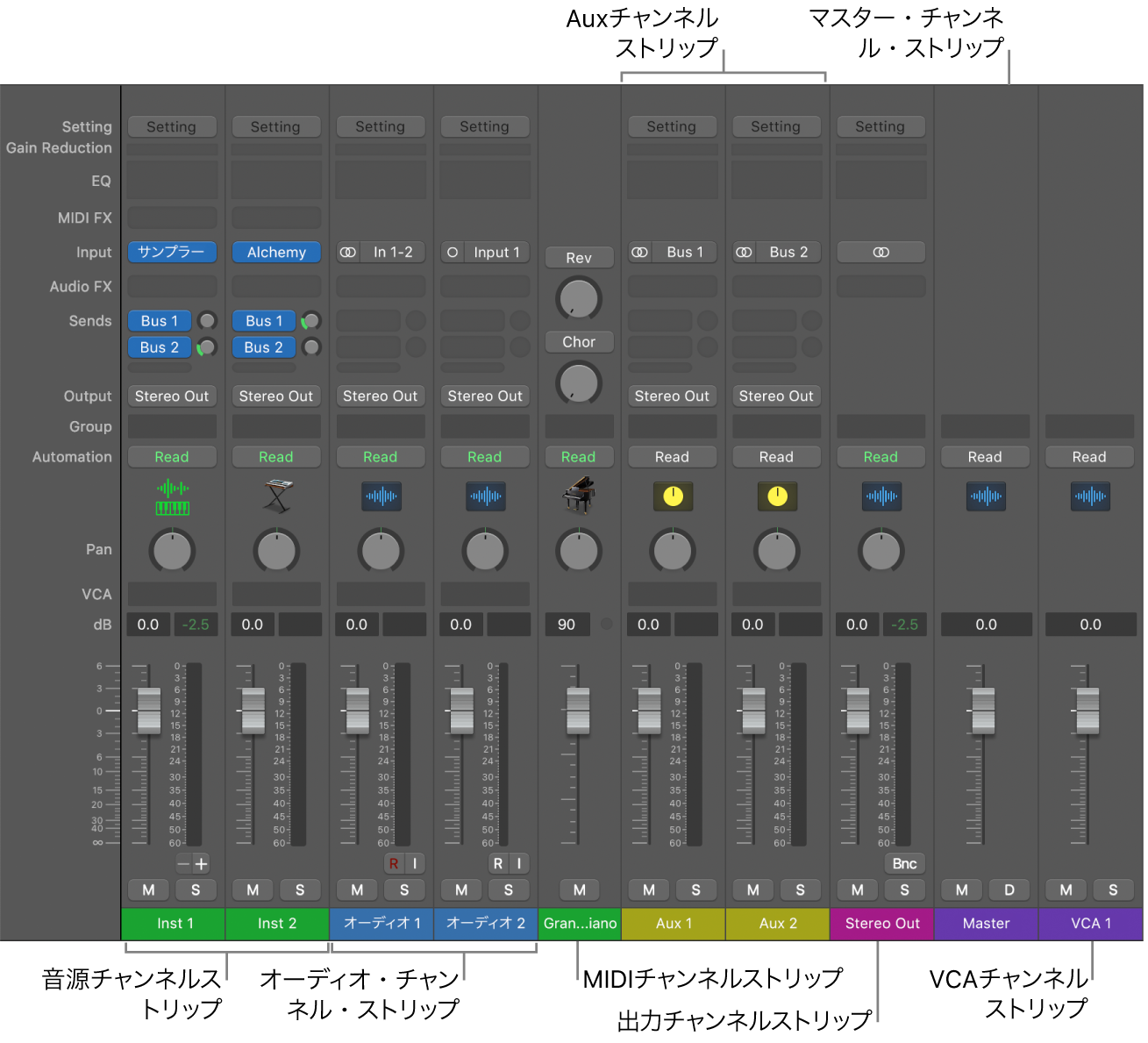
オーディオ・チャンネル・ストリップ: オーディオトラックに含まれるオーディオ信号の再生と録音を制御するために使います。オーディオトラックのデータはすべて、トラックリストで割り当てられたオーディオチャンネルストリップにルーティングされます。
音源チャンネルストリップ: ソフトウェア音源を制御するために使います。ソフトウェア音源はチャンネルストリップの音源スロットを使って挿入します。ソフトウェア音源の挿入後は、関連するトラックのMIDIリージョンから、またはMIDIキーボードで弾いたノートから、サウンドを生成できます。
Aux(オグジュアリー)チャンネルストリップ: さまざまな目的の信号ルーティングに使います。Auxチャンネルストリップを使うと、センド/リターンを設定して、チャンネルストリップ信号をAuxチャンネルストリップにルーティングしてエフェクト処理できます。また、信号をグループ化したり、センドを使って1本の信号を複数の出力先に分岐させたりすることもできます。
出力チャンネルストリップ: オーディオインターフェイスの物理的なオーディオ出力を表します。このチャンネルストリップにルーティングされるすべてのオーディオチャンネルストリップ、音源チャンネルストリップ、またはAuxチャンネルストリップの全体的なレベルおよびステレオバランス(またはパンポジション)を調整します。利用できる出力チャンネルストリップの数は、使用しているオーディオインターフェイスによって異なります。
VCAチャンネルストリップ: VCAフェーダーにアサインされているトラックのボリューム調節やサブミックスオートメーションに使用される、VCAグループを表します。
マスターチャンネルストリップ: すべての出力チャンネルストリップのボリュームをまとめて制御するために使います。出力チャンネルストリップ間の相対的なレベルの関係に影響を与えることなく、すべての出力チャンネルストリップのゲインを変更できます。これは、出力ボリュームを比例的にコントロールするために役立ちます。特に、Logic Proのサラウンドフォーマットで、サラウンドミックス全体にフェードをかける場合に便利です。
MIDIチャンネルストリップ: 外部MIDIトラックを制御するために使います。外部MIDIトラックのMIDIデータは、MIDIサウンドモジュールとキーボードを制御するために、MIDIアウトプットポートとチャンネルにルーティングされます。
注記: バスチャンネルストリップと入力チャンネルストリップは、旧バージョンのLogic Proとの間での互換性を維持するために用意されています。信号ルーティングなどのバスチャンネルストリップの機能は、Auxチャンネルストリップで操作するようになりました。オーディオハードウェア入力は、オーディオチャンネルストリップで操作するようになりました。
チャンネルストリップを削除する
Logic Proで、1つまたは複数のチャンネルストリップを選択し、Deleteキーを押します。
削除したいチャンネルストリップがトラックに割り当てられていたり、有効なバスから信号を受信していたりする場合には、ダイアログが表示されます。このダイアログでは、選択したすべてのチャンネルストリップを削除するか、割り当てられているチャンネルストリップの選択を解除して残りのチャンネルストリップのみを削除するかを選ぶことができます。
チャンネルストリップをタイプ別にフィルタリングする
Logic Proで、ミキサーの「フィルタ」ボタンをクリックして、チャンネルストリップタイプの表示/非表示を切り替えます。

Optionキーを押しながら「フィルタ」ボタンをクリックして、特定のチャンネルストリップタイプを表示し、ほかのチャンネルストリップタイプを非表示にします。
特定のタイプのチャンネルストリップまでスクロールする
チャンネルストリップの数が増えてミキサー画面に表示しきれなくなった場合には、以下のいずれかの操作を行ってLogic Proのミキサーをスクロールします:
「ミキサー」>「表示」メニューで「選択部分へ自動スクロール」を選択します。
チャンネルストリップを選択すると画面がスクロールして、選択したチャンネルストリップが画面に表示されるようになります。
「ミキサー」>「表示」メニューの「スクロール」サブメニューからチャンネルストリップのタイプを選択します。

選択した最初のチャンネルストリップのタイプまでミキサー画面がスクロールします。
チャンネルストリップを1つ選択する
Logic Proのチャンネルストリップを1つ選択するには、以下のいずれかの操作を行います:
チャンネルストリップのコントロールのない部分をクリックします。
ミキサーがフォーカスされているときに、→キーと←キーを使ってチャンネルストリップを選択します。
チャンネルストリップが選択されているとき、トラック領域では選択中のチャンネルストリップに関連するトラックが選択されています。
複数のチャンネルストリップを選択する
Logic Proの複数のチャンネルストリップを選択するには、以下のいずれかの操作を行います:
チャンネルストリップのコントロールのない部分をクリックしてから、選択する別のチャンネルストリップにポインタをドラッグします。
チャンネルストリップを1つ選択した状態で、Shiftキーを押しながら→キーと←キーを使って別のチャンネルストリップを追加します。
複数のチャンネルストリップを選択すると、トラック領域ではそれらのチャンネルストリップに関連するトラックが選択されます。